Задумайтесь: "Почему не работают мои USB-порты?". Или столкнулись с раздражающим сценарием, когда ваш USB 3.0 внезапно перестает работать? Это распространенная проблема, из-за которой у многих пользователей возникают проблемы с подключением, когда их ПК не может обнаружить порты USB 3.0.
Не работает ли передний порт USB или проблема с корневым концентратором USB, понимание причин и решений поможет вам вернуть порты USB 3.0 в рабочее состояние.
В этой статье мы рассмотрим распространенные причины неработоспособности USB 3.0, представим обзор технологии USB 3.0 и поделимся простыми способами решения проблемы. Выполнив эти действия, вы сможете решить такие проблемы, как USB 3.0 не распознается в Windows или USB-порты перестали работать, и обеспечить бесперебойное подключение.
В этой статье
-
- Решение проблемы 1: Смените порт USB или переподключите USB 3.0 к новому компьютеру
- Решение проблемы 2: Сменный кабель для подключения накопителя USB 3.0 (только для внешнего накопителя USB 3.0)
- Решение проблемы 3: Обновите драйверы USB
- Решение проблемы 4: Снимите защиту от записи с накопителя USB 3.0
- Решение проблемы 5: Выполните быстрое сканирование
- Решение проблемы 6: Формат USB
- Решение проблемы 7: Установите последнюю версию BIOS
- Решение проблемы 8: Проверьте, не преобладают ли настройки управления питанием над настройками контроллера USB
Часть 1: Обзор интерфейса USB 3.0: Лучше ли он, чем USB 2.0?
USB 3.0, также известный как SuperSpeed USB, предлагает значительные улучшения по сравнению с USB 2.0 в плане скорости и эффективности передачи данных. Максимальная скорость передачи данных составляет 5 Гбит/с. USB 3.0 в десять раз быстрее USB 2.0, что делает его идеальным для передачи больших файлов и мультимедиа высокой четкости.
Кроме того, USB 3.0 обеспечивает более эффективное управление питанием и ускоренную зарядку. Он отличается повышенной энергоэффективностью, снижая потребление энергии и обеспечивая более быстрый доступ к данным.
Это делает USB 3.0 лучшим выбором для современных устройств и приложений по сравнению с его предшественником, USB 2.0.
Часть 2: Почему USB 3.0 не обнаруживается на компьютере: Главные причины
Вот основные причины, по которым ваш компьютер не может обнаружить порт USB 3.0:
- Устаревшие или поврежденные драйверы: Неисправные или устаревшие драйверы могут помешать компьютеру распознать порты USB 3.0.
- Проблемы с аппаратным обеспечением: Проблемы с портами или разъемами USB могут привести к проблемам с обнаружением.
- Неправильные настройки BIOS: Иногда настройки BIOS могут быть неправильно сконфигурированы для поддержки USB 3.0.
- Проблемы с операционной системой: Проблемы совместимости с операционной системой могут привести к тому, что порты USB 3.0 перестанут работать.
- Настройки управления питанием: Настройки энергосбережения могут отключить функцию USB 3.0.
- Физические повреждения: Физические повреждения порта USB или материнской платы могут вызвать проблемы с обнаружением.
- Неисправное устройство USB: Возможно, неисправно само устройство, а не порт.
Понимание этих причин поможет вам эффективно устранить неполадки и решить проблему неработающего USB 3.0.
Часть 3: Передний USB-порт не работает? Попробуйте эти решения проблемы
Не работает передний USB-порт, что приводит к разочарованию и снижению производительности? Не волнуйтесь! Вот несколько простых, но эффективных решений, которые помогут вам снова обеспечить бесперебойную работу передних USB-портов. Давайте погрузимся в работу и быстро решим эту проблему.
Решение проблемы 1: Смените порт USB или переподключите USB 3.0 к новому компьютеру
Попробовав другой порт, вы можете обнаружить, что другой USB-порт полностью исправен и может правильно распознать ваше устройство. Кроме того, подключение USB-устройства к другому компьютеру может помочь определить, не связана ли проблема с исходным компьютером. Это поможет определить, связана ли проблема с отдельным портом, компьютером в целом или самим устройством.
Шаги:
- Извлеките устройство USB из порта.

- Попробуйте подключить его к другому порту USB на компьютере.
- Если возможно, подключите USB-устройство к другому компьютеру, чтобы проверить, работает ли оно.
Решение проблемы 2: Сменный кабель для подключения накопителя USB 3.0 (только для внешнего накопителя USB 3.0)
Поврежденный кабель может нарушить соединение, в результате чего устройство не будет распознано портом USB. Замена кабеля на новый часто решает эту проблему, обеспечивая стабильное соединение и позволяя вашему устройству обнаруживаться и использоваться должным образом.
Шаги:
- Отключите USB-накопитель и замените имеющийся кабель на новый.

- Снова подключите USB-накопитель к порту с помощью нового кабеля.
Решение проблемы 3: Обновите драйверы USB
Обновление драйверов обеспечивает совместимость оборудования и операционной системы, а также устраняет ошибки, которые могут быть причиной проблемы. Этот процесс включает установку последних версий драйверов, которые часто содержат исправления известных проблем и оптимизации, повышающие производительность и стабильность работы портов USB 3.0.
Поддерживая драйверы в актуальном состоянии, вы можете предотвратить и решить такие проблемы, как неработающий USB 3.0, обеспечив распознавание и правильную работу устройств.
Шаги:
- Откройте диспетчер устройств на компьютере. Выберите "Универсальные контроллеры последовательной шины".

- Щелкните правой кнопкой мыши на устройстве USB 3.0 и выберите "Обновить драйвер.". Затем следуйте подсказкам на экране, чтобы завершить обновление.
Решение проблемы 4: Снимите защиту от записи с накопителя USB 3.0
Защита от записи может блокировать любые изменения на диске, включая запись новых данных или изменение существующих файлов. Это может помешать корректной работе диска, что сделает невозможным сохранение, удаление или обновление файлов. Отключение защиты от записи обеспечивает нормальную работу диска и позволяет использовать его по назначению.
Шаги:
- Подключите USB к компьютеру. Откройте Проводник файлов. Выберите USB-накопитель.

- Щелкните правой кнопкой мыши на диске, выберите "Свойства" и снимите флажок ""Только для чтения"", если он установлен.
Решение проблемы 5: Выполните быстрое сканирование
Сканирование на предмет аппаратных изменений поможет обнаружить и устранить проблемы с портом USB. Данный процесс обновляет список устройств в системе и позволяет выявить любые проблемы с подключенными устройствами. Сканируя новое оборудование, система может попытаться переустановить драйверы для USB-порта, что позволит решить проблемы с подключением и восстановить работоспособность портов USB 3.0.
Шаги:
- Откройте диспетчер устройств. Нажмите на "Действие". Выберите "Сканировать аппаратные изменения".

- Завершите сканирование и проверьте, заработал ли порт USB 3.0.
Решение проблемы 6: Формат USB
Форматирование позволяет исправить ошибки файловой системы, которые могут быть причиной проблем с портом USB 3.0. Переформатируя диск, вы, по сути, сбрасываете файловую систему, устраняя все ошибки и повреждения, которые могут мешать его корректной работе. Этот процесс поможет восстановить работоспособность порта USB 3.0, что позволит распознавать и использовать ваше устройство без проблем.
Шаги:
- Подключите USB-устройство к компьютеру. Откройте File Explorer и щелкните правой кнопкой мыши на USB-накопителе.

- Выберите "Формат" и выберите нужную файловую систему. Нажмите "Начать", чтобы отформатировать устройство.
Решение проблемы 7: Установите последнюю версию BIOS
Иногда проблемы с портами USB 3.0 могут возникать из-за материнской платы. Проблему можно решить, установив последние версии драйверов BIOS. Для работы с этим решением сначала нужно найти название вашей материнской платы через CMD, а затем загрузить соответствующие драйверы BIOS.
Выполните следующие действия:
- Откройте CMD. Найдите CMD на компьютере и откройте его.
- Найдите название материнской платы
- Используйте команду "wmic baseboard get product, manufacturer".
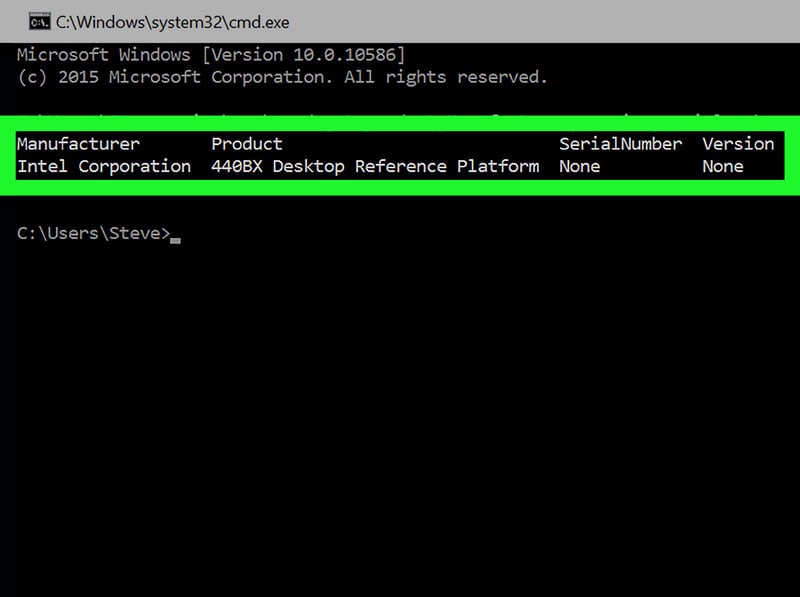
- Загрузите последние версии драйверов BIOS. Узнав производителя и название материнской платы, загрузите ее драйверы BIOS через Интернет. Если вы не знакомы с BIOS, см. раздел Методы доступа к BIOS или CMOS Setup.
- Скопируйте загруженные драйверы BIOS. Чтобы установить последнюю версию BIOS, сначала скопируйте все файлы на USB-накопитель, поскольку для установки драйверов BIOS необходимо загрузить систему.
- Установите драйверы BIOS
Убедитесь, что USB-накопитель с драйверами BIOS подключен к компьютеру. Перезагрузите компьютер и войдите в настройки BIOS. После ввода настроек выберите опцию обновления BIOS.
Выполнив эти простые действия, вы сможете легко обновить драйверы BIOS и проверить, устранит ли это проблему с портом USB 3.0.
Решение проблемы 8: Проверьте, не преобладают ли настройки управления питанием над настройками контроллера USB
В Windows предусмотрена функция, которая отключает USB-контроллеры, когда они не используются, и включает их снова, когда это необходимо.
Иногда Windows может дать сбой и не включить их автоматически. Если проблема в этом, вы можете запретить Windows автоматически управлять USB-портами.
Выполните следующие действия:
- Откройте диспетчер устройств
- Расширение универсальной серии контроллеров шины
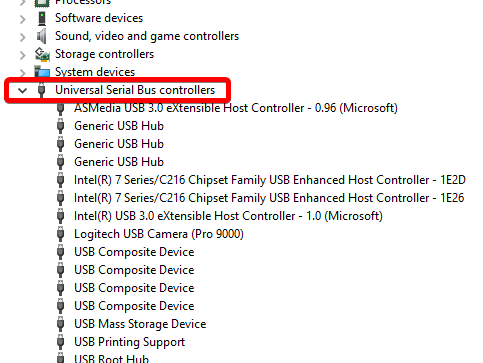
- Дважды щелкните на "Корневой концентратор USB" в списке
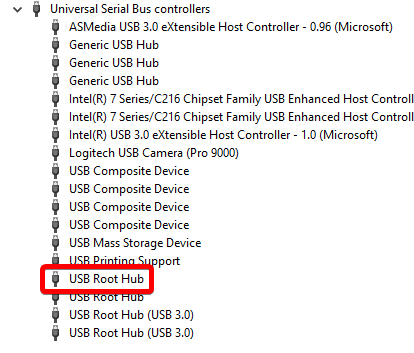
- Перейдите на вкладку Управление питанием
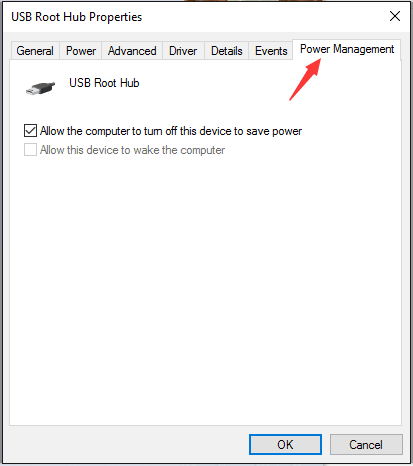
- Снимите флажок "Разрешить компьютеру выключать устройство для экономии энергии".
- Это позволит удалить автоматическое управление Windows с одного из корневых USB-концентраторов. Повторите те же действия для остальных корневых концентраторов USB в диспетчере устройств.
Приведенные выше решения не требуют особых знаний в области компьютерной техники, чтобы применить их и устранить проблему неработающего порта USB 3.0. Мы предлагаем широкий спектр решений - от автоматических до ручных исправлений. Мы предпочитаем сначала попробовать автоматические исправления, прежде чем переходить к ручным решениям.
Часть 4: Потеряли данные из-за форматирования SD-карты? Попробуйте Recoverit сегодня!
Форматирование SD-карты иногда приводит к потере ценных данных, что не может не расстраивать. К счастью, Recoverit предлагает надежное решение для восстановления потерянных файлов с отформатированных SD-карт. Этот мощный инструмент для восстановления данных разработан для работы даже с самыми сложными сценариями потери данных, гарантируя, что вы сможете с легкостью восстановить свои важные файлы.
Recoverit использует передовые алгоритмы сканирования для поиска потерянных данных на отформатированной SD-карте, позволяя восстановить все: фотографии и видео, документы и многое другое. Благодаря удобному интерфейсу и высоким показателям успешности Recoverit делает процесс восстановления данных простым и эффективным.
Вот как его использовать:
- Установите Recoverit на свой компьютер. Откройте Recoverit. Выберите отформатированную SD-карту из списка доступных накопителей.

- Нажмите кнопку "Сканировать".

- Позвольте Recoverit просканировать SD-карту на наличие потерянных данных. Данный процесс может занять некоторое время, в зависимости от размера карты.

- После завершения сканирования просмотрите файлы, которые можно восстановить, выберите нужные и нажмите кнопку "Восстановить", чтобы сохранить их в безопасном месте.

С помощью Recoverit вы сможете быстро и эффективно восстановить потерянные данные, сведя к минимуму последствия случайного форматирования. Если у вас возникли проблемы с USB-портами, например, не работает USB 3.0 или USB-порты перестали работать, и в итоге вы отформатировали SD-карту, Recoverit поможет вам вернуть ценные файлы.
Часть 5: Дополнительные советы по устранению неработающего USB-порта
Вот несколько дополнительных советов, которые помогут исправить неработающий USB-порт:
- Перезагрузите компьютер: Простой перезапуск часто помогает решить проблемы с USB 3.0, перезагружая систему и обновляя соединения.
- Проверьте наличие обновлений Windows: Обновление операционной системы поможет избежать проблем с совместимостью. Установите все доступные обновления, чтобы обеспечить бесперебойную работу системы.
- Отключить параметры энергосбережения: Зайдите в диспетчер устройств, щелкните правой кнопкой мыши на корневом концентраторе USB и отключите параметры энергосбережения, чтобы порты оставались активными.
- Проверьте настройки BIOS: Зайдите в настройки BIOS и убедитесь, что поддержка USB 3.0 включена. Неправильные настройки BIOS могут помешать работе USB-портов.
- Используйте другое устройство: Проверьте работу USB-порта с другим устройством, чтобы исключить проблемы, связанные с конкретным устройством.
- Очистите порты: Пыль и мусор могут засорить соединения. Аккуратно почистите порты USB сжатым воздухом, чтобы устранить любые препятствия.
- Сброс настроек BIOS/UEFI до значений по умолчанию: Иногда сброс настроек BIOS/UEFI до значений по умолчанию может решить проблемы с конфигурацией USB-портов.
- Используйте концентратор USB: Если несколько портов не работают, альтернативным способом подключения устройств может стать использование USB-концентратора с питанием.
- Осмотрите на предмет физических повреждений: Проверьте, нет ли видимых повреждений портов или разъемов, и при необходимости выполните профессиональный ремонт.
- Попробуйте использовать безопасный режим: Загрузите систему в безопасном режиме, чтобы исключить конфликты программного обеспечения, которые могут влиять на работу USB-портов.
Следуя этим советам, вы сможете устранить такие проблемы, как USB 3.0 не распознается в Windows, USB-порты перестали работать или USB 3.0 перестал работать, обеспечив обнаружение и правильную работу ваших устройств.
Заключение
Столкновение с проблемой USB port 3.0 не работает может расстроить, но при правильном подходе ее можно быстро решить. Разобравшись в распространенных причинах и выполнив простые действия, описанные в этом руководстве, вы сможете решить такие проблемы, как нераспознавание USB 3.0 в Windows или неработающий передний USB-порт. Кроме того, такие инструменты, как Recoverit, помогут вам восстановить все потерянные данные из-за форматирования или других ошибок.
Проактивное обслуживание и регулярные обновления могут предотвратить возникновение таких проблем, как неработающие порты USB или внезапное прекращение работы USB. Поддерживайте систему и драйверы в актуальном состоянии и всегда обращайтесь с USB-устройствами осторожно, чтобы обеспечить бесперебойную работу.
Попробуйте Wondershare Recoverit для восстановления важных данных

ЧАСТО ЗАДАВАЕМЫЕ ВОПРОСЫ
-
В1: Почему мои USB-порты не работают?
Причин неработоспособности USB-портов может быть несколько: устаревшие драйверы, проблемы с оборудованием, неправильные настройки BIOS или физическое повреждение портов. -
В2: Как решить проблему с прекращением работы USB 3.0?
Вы можете решить проблему неработающего USB 3.0, попробовав различные способы устранения, такие как замена USB-порта, обновление драйверов, быстрое сканирование или форматирование USB-накопителя. -
В3: Что такое код ошибки 0x800703ee и как он связан с проблемами USB?
Код ошибки 0x800703ee обычно указывает на ошибку файловой системы, которая может влиять на работу USB-устройств. Проблему можно решить, обновив драйверы, просканировав аппаратные изменения или воспользовавшись средствами восстановления данных, если произошла их потеря.



